定額給付金の書類が届きました
BOKU笑太郎の副業の記録

iPhone12を使っていたのですが、ストレージが一杯でどうにもならなくなったので、ついにiPhone17に買い替えました。クイック転送があるので、データ移行は簡単だったのですが、eSIMの切り替えで手こずってしまいました。
簡単にできるとXで投稿してあったので、あまり手こずる人はいないかもしれませんが、つまずいたポイントのも含め切替の流れを記載しておきます。
ahamoアプリを起動し、左側のその他の手続きをタップ
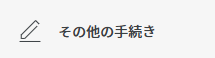
このあと、メニューがたくさん出てくるんですよね。機種変更の場合、どれを選べばよいのかと迷ってしまいました。
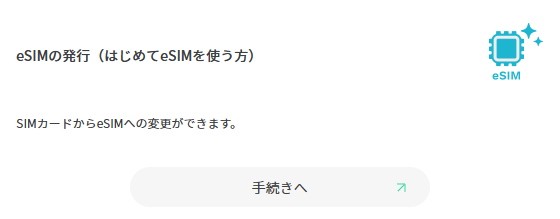
上記の手続きをタップすると、ドコモのサイトが開きます。EIDを入力しないといけないのですが、今回は新しく購入したiPhone17のEIDを入力しました。
EIDは、iPhone17の設定→一般→情報から確認することができます。
これで申込完了です。
登録したメールアドレスとSMSにメールが届きました。

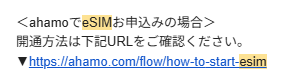
上のように書いてあるので、上記をタップします。
ここで間違った選択をしていて、QRコードが表示されなかったのです。それで、この後、eSIMを有効化するための案内が届くのかと勘違いしてました。
正しくは下記のように選択するとQRコードが表示されました。
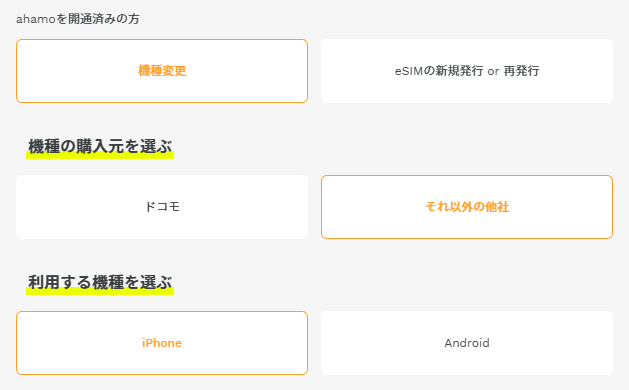
下の方へスクロールすると、QRコードの案内があります。
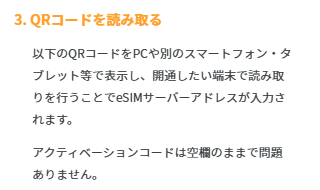
これを、iPhone17の設定→モバイル通信→モバイル通信のインストールを選び、最後にQRコードを読み込むと、eSIMが有効化されます。QRコード読み込むと、即座に物理SIMは無効かされ、eSIMが使えるようになりました。
上記の点に気づかなかったので、半日ぐらい、続きのメールまだかな~って待ってました。こんなに簡単にeSIMに切り替えれるとは!!ご注意ください。